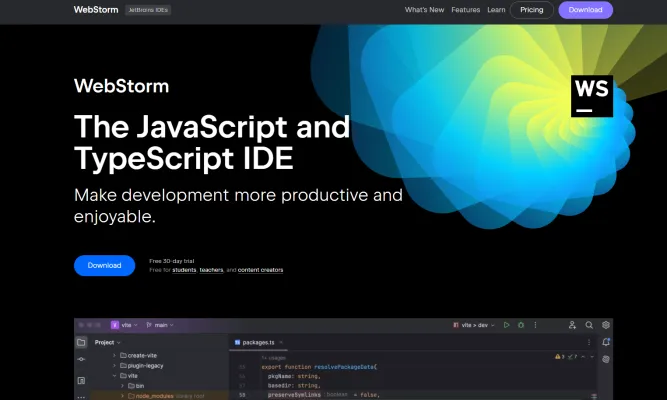Einführung in WebStorm
WebStorm ist eine leistungsstarke integrierte Entwicklungsumgebung (IDE), die von JetBrains entwickelt wurde und speziell für JavaScript, TypeScript und verwandte Technologien konzipiert ist. Sie optimiert den Entwicklungsprozess und ermöglicht es Programmierern, sich auf das Codieren statt auf die Konfiguration zu konzentrieren. Mit der sofortigen Unterstützung für Frameworks wie React, Angular und Vue sowie Node.js bietet WebStorm Tools, die die Produktivität steigern, wie intelligente Code-Vervollständigung, Echtzeit-Fehlererkennung und sicheres Refactoring.
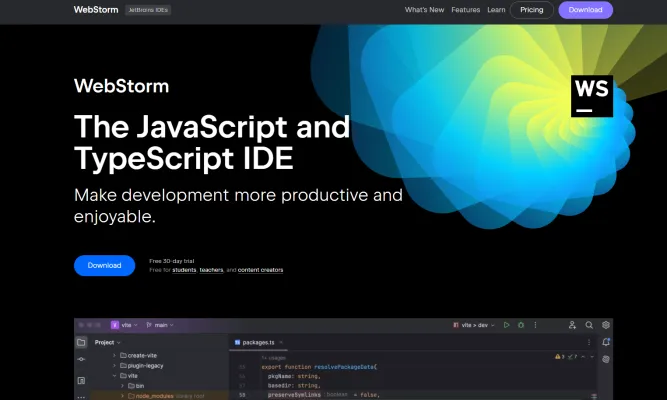
Eines der herausragenden Merkmale sind die integrierten Entwicklertools, die nahtloses Debugging, Testen und Versionskontrollmanagement direkt innerhalb der IDE ermöglichen. Darüber hinaus integriert WebStorm KI-gestützte Funktionen zur Unterstützung bei der Dokumentationserstellung, Codeerklärung und Refactoring-Vorschlägen, was es zu einem wertvollen Hilfsmittel sowohl für Anfänger als auch für erfahrene Entwickler macht. Mit anpassbaren Themes und umfangreicher Plugin-Unterstützung bietet WebStorm eine maßgeschneiderte Entwicklungserfahrung und stellt sicher, dass Benutzer ihre Effizienz und Kreativität beim Codieren maximieren können. Ob Sie eine Webanwendung erstellen oder komplexe Projekte verwalten, WebStorm stattet Sie mit den notwendigen Tools aus, um in der schnelllebigen Welt der Softwareentwicklung erfolgreich zu sein.
Anwendungsfälle von WebStorm
WebStorm, die leistungsstarke IDE von JetBrains, ist speziell für die JavaScript- und TypeScript-Entwicklung konzipiert. Hier sind einige bemerkenswerte Anwendungsfälle, die ihre Fähigkeiten hervorheben:
- Webentwicklung: WebStorm unterstützt Frameworks wie React, Angular und Vue.js und bietet somit eine robuste Umgebung für die Erstellung dynamischer Webanwendungen. Der intelligente Code-Editor bietet Echtzeit-Vorschläge und Fehlererkennung, sodass Entwickler sauberen und effizienten Code schreiben können.
- Node.js-Entwicklung: Mit integrierter Unterstützung für Node.js ermöglicht WebStorm Entwicklern, serverseitige Anwendungen nahtlos zu erstellen und zu debuggen. Die IDE bietet Integration mit npm und anderen Paketmanagern, was die einfache Verwaltung von Projektabhängigkeiten erleichtert.
- Versionskontrolle-Integration: WebStorm vereinfacht die Zusammenarbeit durch Integration mit Git und GitHub. Entwickler können komplexe Versionskontrollaufgaben wie das Lösen von Merge-Konflikten und das Überprüfen von Änderungen direkt in der IDE durchführen, was die Produktivität steigert und Arbeitsabläufe optimiert.
- Unit-Testing: Die IDE unterstützt Unit-Testing-Frameworks wie Jest und Mocha, sodass Entwickler Tests effizient schreiben, ausführen und debuggen können. Diese Funktion ist entscheidend für die Aufrechterhaltung der Codequalität und die Sicherstellung, dass Anwendungen wie beabsichtigt funktionieren.
- Remote-Entwicklung: WebStorm bietet Remote-Entwicklungsmöglichkeiten, sodass Entwickler an Projekten arbeiten können, die auf externen Servern oder in Cloud-Umgebungen gehostet werden. Diese Flexibilität ist für Teams, die in verteilten Setups arbeiten, von wesentlicher Bedeutung und verbessert die Zusammenarbeit, ohne die Leistung zu beeinträchtigen.
Durch die Nutzung dieser Anwendungsfälle ermöglicht WebStorm Entwicklern, ihre Produktivität zu steigern und ihre Entwicklungsprozesse effektiv zu optimieren.
Wie man auf WebStorm zugreift
- WebStorm herunterladen: Besuchen Sie die WebStorm-Download-Seite. Wählen Sie Ihr Betriebssystem (Windows, macOS oder Linux) und laden Sie den Installer herunter.
- WebStorm installieren: Führen Sie den heruntergeladenen Installer aus. Folgen Sie den Anweisungen auf dem Bildschirm, um den Installationsprozess abzuschließen. Dies beinhaltet in der Regel die Zustimmung zu den Bedingungen, die Auswahl von Installationsoptionen und die Wahl eines Zielordners.
- WebStorm starten: Nach der Installation finden Sie WebStorm in Ihrem Anwendungsordner (oder Startmenü für Windows). Doppelklicken Sie auf das WebStorm-Symbol, um die IDE zu starten.
- Anmelden oder Aktivieren: Wenn Sie ein JetBrains-Konto haben, melden Sie sich an, um auf Ihre Lizenzen zuzugreifen. Wenn Sie kein Konto haben, können Sie eine kostenlose 30-Tage-Testversion starten oder die IDE mit einem Lizenzschlüssel aktivieren.
- Ein neues Projekt starten: Nach der Anmeldung können Sie ein neues Projekt erstellen oder ein bestehendes öffnen. WebStorm führt Sie durch die Projekteinrichtung und ermöglicht es Ihnen, den Projekttyp und den Speicherort auszuwählen.
Indem Sie diese Schritte befolgen, können Sie auf WebStorm zugreifen und beginnen, diese leistungsstarke IDE für JavaScript- und TypeScript-Entwicklung zu nutzen.
Wie man WebStorm verwendet: Eine Schritt-für-Schritt-Anleitung
Schritt 1: Installation
- WebStorm herunterladen: Besuchen Sie die JetBrains-Website und laden Sie die passende Version für Ihr Betriebssystem herunter.
- Installieren: Folgen Sie den Anweisungen des Installationsassistenten, um die Einrichtung abzuschließen.
Schritt 2: Projekteinrichtung
- Neues Projekt erstellen: Öffnen Sie WebStorm und klicken Sie auf "Neues Projekt". Wählen Sie Ihren Projekttyp (z.B. JavaScript, TypeScript) und konfigurieren Sie die Einstellungen.
- Bestehendes Projekt öffnen: Verwenden Sie die Option "Öffnen", um ein bestehendes Projekt aus Ihrem lokalen Verzeichnis zu laden.
Schritt 3: Navigieren in der Benutzeroberfläche
- Tool-Fenster: Machen Sie sich mit Tool-Fenstern wie Projekt, Versionskontrolle und Terminal vertraut. Verwenden Sie
Alt+1, um das Projekt-Tool-Fenster zu öffnen. - Editor: Der zentrale Bereich ist der Code-Editor. Passen Sie ihn an, indem Sie Themes, Schriftarten und Tastaturkürzel unter
Datei > Einstellungenanpassen.
Schritt 4: Code schreiben
- Code-Vervollständigung: Beginnen Sie mit der Eingabe, und WebStorm schlägt Code-Vervollständigungen vor. Verwenden Sie
Strg+Leertastefür grundlegende Vorschläge undStrg+Umschalt+Leertastefür intelligente Vorschläge. - Refactoring: Klicken Sie mit der rechten Maustaste auf eine Variable oder Funktion und wählen Sie "Refactor", um Symbole umzubenennen, Methoden zu extrahieren oder Ihren Code zu optimieren.
Schritt 5: Debuggen und Testen
- Debugging: Setzen Sie Haltepunkte, indem Sie auf den Randbereich neben den Zeilennummern klicken. Verwenden Sie das Debug-Tool-Fenster, um Ihren Code schrittweise zu durchlaufen.
- Testen: Führen Sie Unit-Tests direkt aus der IDE aus. WebStorm unterstützt beliebte Test-Frameworks wie Jest und Mocha.
Schritt 6: Versionskontrolle
- Git-Integration: Verwenden Sie das Versionskontroll-Tool-Fenster, um Änderungen zu committen, Diffs zu überprüfen und Branches zu verwalten. Verwenden Sie
Alt+9, um es zu öffnen. - Pull Requests: Arbeiten Sie mit Teammitgliedern zusammen, indem Sie Pull Requests innerhalb von WebStorm erstellen und überprüfen.
Schritt 7: Anpassen und Erweitern
- Plugins: Erweitern Sie WebStorm mit Plugins aus dem JetBrains Marketplace. Gehen Sie zu
Datei > Einstellungen > Plugins, um neue Plugins zu erkunden und zu installieren. - Tastaturkürzel: Passen Sie Tastaturkürzel an Ihren Arbeitsablauf an. Gehen Sie zu
Datei > Einstellungen > Tastaturkürzel.
Wenn Sie diese Schritte befolgen, sind Sie auf dem besten Weg, WebStorm zu meistern und Ihre JavaScript- und TypeScript-Entwicklungserfahrung zu verbessern.
Wie man ein Konto bei WebStorm erstellt
- Besuchen Sie das JetBrains Account Portal: Gehen Sie zur JetBrains Account-Website. Hier können Sie alle Ihre JetBrains-Produkte, einschließlich WebStorm, verwalten.
- Registrieren Sie sich mit Ihrer E-Mail: Geben Sie Ihre E-Mail-Adresse in das Anmeldeformular am unteren Rand der Seite ein und klicken Sie auf Registrieren. Diese E-Mail wird mit Ihrem JetBrains-Konto verknüpft.
- Verifizieren Sie Ihre E-Mail: Überprüfen Sie Ihren Posteingang auf eine E-Mail von JetBrains. Folgen Sie den Anweisungen in der E-Mail, um ein Passwort zu erstellen und Ihre Registrierung abzuschließen. Dieser Schritt stellt sicher, dass Ihre E-Mail gültig und zugänglich ist.
- Melden Sie sich bei WebStorm an: Sobald Sie registriert sind, verwenden Sie Ihre E-Mail und das von Ihnen erstellte Passwort, um sich bei WebStorm anzumelden. Dies ermöglicht Ihnen den Zugriff auf alle Funktionen und die Verwaltung Ihrer Lizenzen direkt aus der IDE.
Indem Sie diese Schritte befolgen, können Sie einfach Ihr WebStorm-Konto erstellen und verwalten und sicherstellen, dass Sie vollen Zugriff auf alle leistungsstarken Tools und Funktionen haben, die JetBrains anbietet.
Tipps für WebStorm
WebStorm, die leistungsstarke IDE für JavaScript- und TypeScript-Entwicklung, bietet eine Fülle von Funktionen zur Steigerung der Produktivität. Hier sind einige Tipps, die Ihnen helfen, das Beste aus WebStorm herauszuholen:
- Intelligente Code-Vervollständigung: Nutzen Sie sowohl die grundlegende Vervollständigung (Strg + Leertaste) als auch die SmartType-Vervollständigung (Strg + Umschalt + Leertaste), um kontextbezogene Vorschläge zu erhalten und Ihren Codierungsprozess zu beschleunigen.
- Navigationsverknüpfungen: Navigieren Sie schnell durch Ihren Codebase mit Verknüpfungen wie Cmd + O für Klassen, Cmd + Umschalt + O für Dateien und Cmd + Option + O für Symbole. Doppeltes Umschalten (Umschalt + Umschalt) sucht überall.
- Refactoring-Tools: Nutzen Sie die robusten Refactoring-Fähigkeiten von WebStorm. Drücken Sie Strg + T, um alle verfügbaren Refactorings für den aktuellen Kontext zu sehen, wie das Umbenennen von Symbolen oder das Extrahieren von Methoden.
- Integriertes Debugging: Debuggen Sie Ihre JavaScript- und Node.js-Anwendungen nahtlos innerhalb der IDE. Setzen Sie Haltepunkte, durchlaufen Sie den Code schrittweise und inspizieren Sie Variablen, ohne Ihre Entwicklungsumgebung zu verlassen.
- Versionskontrolle-Integration: Verwalten Sie Ihre Git-Workflows effizient mit den integrierten Tools von WebStorm. Lösen Sie Konflikte, überprüfen Sie Änderungen und committen Sie Code direkt aus der IDE.
Indem Sie diese Tipps beherrschen, können Sie Ihre Produktivität erheblich steigern und Ihren Entwicklungsworkflow in WebStorm optimieren.